最近有朋友来反馈说他在使用打印机时出现文档未能打印的提示,那么出现这种问题怎么处理呢,其实问题不难解决只要按下面的操作就能解决。
文档不打印的解决方案,以下几种方案供用于排查
1.、 检查打印机是否缺纸、暂停打印、脱机使用等。
1.双击桌面右下角的打印机图标。调出打印机的打印队列。
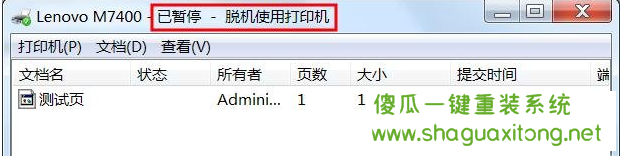
打印文档,如图1所示
2.如果提示打印机已挂起或脱机使用,则可以单击“打印机”将暂停打印及脱机使用打印机前面去掉就行。
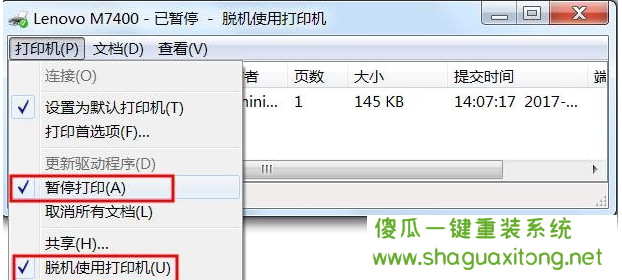
文档打印如图2所示
2.、 检查打印机端口是否设置正确
1.在控制面板中打开设备和打印机,找到相应的打印机,然后右键单击以选择打印机属性。
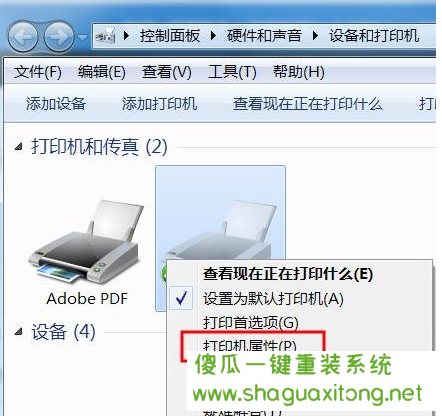
无法打印文档,如图3所示
2.切换到“打印机属性”界面中的“端口”选项。
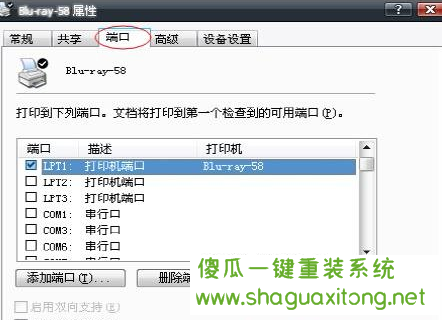
无法打印文档,如图4所示
3.从上图可以看出,检查错误的端口会导致打印错误。LPT是并行端口,但打印机是USB端口。在这种情况下,您只需要检查备用USB接口并单击apply应用就行。
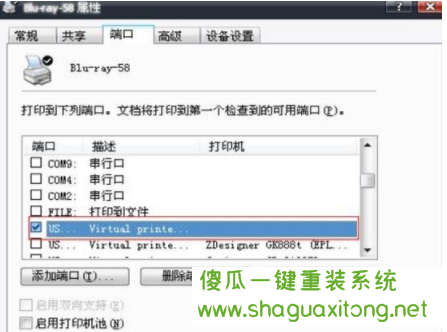
无法打印文档,如图5所示
以上就是解决文档无法打印的问题。上面几种方法一定可能帮助到您。